يعد Vim إلى حد كبير محرر نصوص يتم التحكم فيه بواسطة لوحة المفاتيح. تحتاج إلى الضغط على المفاتيح للتمرير عبر الملف بدلاً من استخدام عجلة التمرير بالماوس (على الرغم من إمكانية استخدام الماوس أيضًا). لتسهيل التمرير في Vim، سأستكشف في هذا الدليل كيفية الانتقال إلى الصفحة لأعلى والصفحة إلى الأسفل في Vim باستخدام طرق مختلفة.
ملحوظة : يتم تنفيذ التعليمات المذكورة في هذا الدليل على نظام التشغيل Linux (Ubuntu 22.04). نظرًا لأن Vim متعدد المنصات، فإن الارتباطات الرئيسية المذكورة في هذا البرنامج التعليمي تنطبق على جميع أنظمة التشغيل.
حجم الصفحة في فيم
في Vim، حجم الصفحة يساوي عدد الخطوط المرئية في النافذة الحالية للمحطة. يؤدي تغيير حجم النافذة الطرفية أيضًا إلى تغيير حجم الصفحة.
الصفحة لأعلى ولأسفل
قم بتمكين الوضع العادي واستخدم الأوامر التالية للصفحة لأعلى ولأسفل في Vim.
- السيطرة + و: للصفحة لأسفل بمقدار صفحة واحدة
- السيطرة + ب: للصفحة لأعلى (للخلف) بصفحة واحدة
- السيطرة + د: للصفحة لأسفل بمقدار نصف صفحة
- السيطرة + ش: للصفحة بمقدار نصف صفحة
عند الضغط على السيطرة + و سوف ترتفع الصفحة وتحريك المؤشر على السطر الأخير-1. على سبيل المثال، في الملف التالي، الأسطر المرئية الحالية على الصفحة هي 20. يكون المؤشر على السطر 1، بعد الضغط على الزر السيطرة + و ، سيتم استبدال الأسطر من 1 إلى 18 بالأسطر من 19 إلى 37 في المخزن المؤقت الحالي، وهكذا.
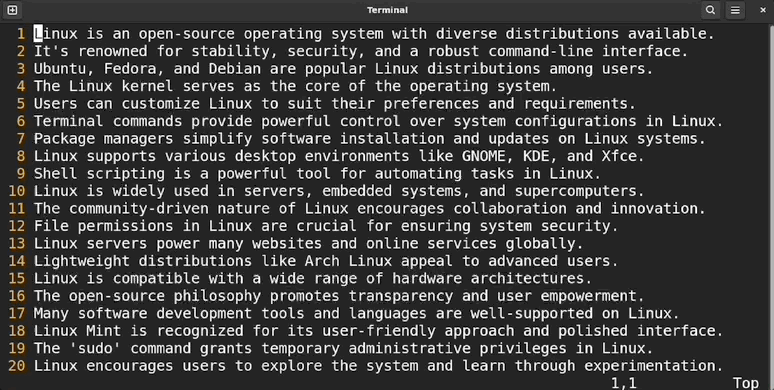
وينطبق الشيء نفسه في حالة الصفحة لأسفل (السيطرة + ب) ولكن في الاتجاه المعاكس.
الأوامر المذكورة أعلاه قاسية بعض الشيء وقد لا توفر لك تجربة تمرير سلسة. أفضل استخدام الأوامر المضمنة الأخرى.
- السيطرة و: لتحريك الشاشة لأعلى بمقدار سطر واحد
- السيطرة ه: لتحريك الشاشة للأسفل بمقدار سطر واحد
كما ترون في صورة GIF التالية، فإن التمرير أسهل بكثير.
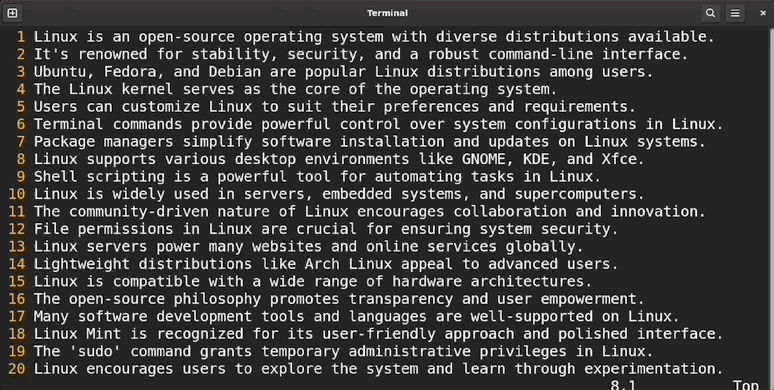
بعض المفاتيح السريعة الأخرى للتمرير خلال الصفحة في Vim مدرجة أدناه.
- zz : لجلب الخط الموجود أسفل المؤشر إلى المركز
- zt : لجلب السطر الموجود أسفل المؤشر إلى الأعلى
- zb : لجلب السطر الموجود أسفل خط المؤشر إلى الأسفل
استخدام مفاتيح التنقل Vim للصفحة لأعلى ولأسفل
يحتوي Vim على روابط مفاتيح مدمجة h وj وk وl والتي يمكن استخدامها لتمرير الصفحة. المفاتيح j وk مخصصة للتمرير العمودي.
- ي : لتحريك المؤشر لأعلى بمقدار سطر واحد
- ك : لتحريك المؤشر لأسفل بمقدار سطر واحد
صفحة لأعلى ولأسفل باستخدام العلامات
يمكن أيضًا التنقل بين الصفحات باستخدام وظيفة الإشارة المرجعية المضمنة في Vim. قم بتعيين علامة في أي مكان في الملف باستخدام الأمر m متبوعًا بالحرف {a-z}. يمكنك تعيين 26 علامة في ملف باستخدام الحروف الصغيرة.
استخدم القوس المربع ([) مع علامة التبويب الخلفية (`) للتنقل بين العلامات لأعلى ولأسفل، مما يؤدي إلى التنقل على الصفحة. على سبيل المثال، استخدم ]` للانتقال إلى العلامة التالية و[` إلى العلامة السابقة.
صفحة لأعلى ولأسفل بشكل متزامن في نوافذ متعددة
يفضل العديد من المطورين استخدام تخطيط متعدد النوافذ في Vim. في كثير من الحالات، يصبح من المرغوب فيه أن كلا الإطارين يجب أن يقوما بالتمرير بشكل متزامن. يمكن تحقيق هذه الوظيفة باستخدام التمرير يأمر.
افتح Vim في وضع النوافذ المتعددة، واستخدم الأمر :setscrollbind في النافذة الحالية.
:ضبط رابط التمريرالآن اضغط السيطرة + ث للتبديل إلى النافذة التالية واستخدام الأمر المذكور أعلاه مرة أخرى.
يوضح ملف GIF المتحرك التالي أن حركة الصفحة تحدث في وقت واحد.
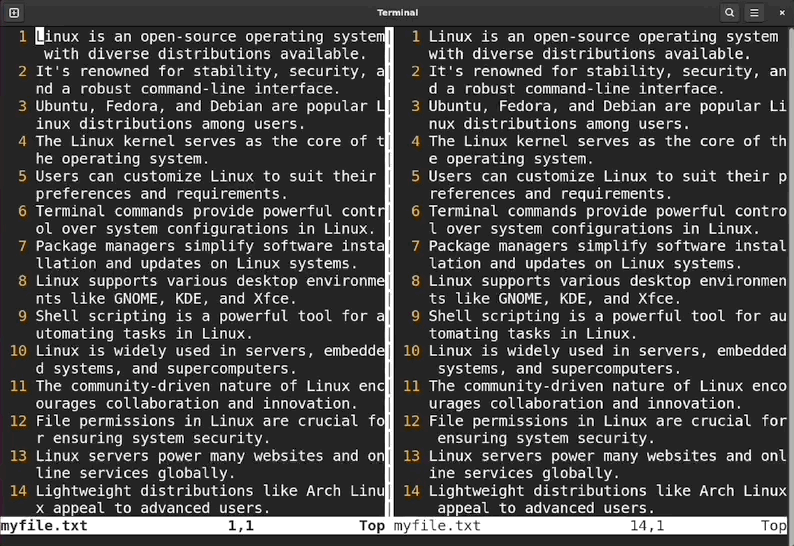
لمعرفة المزيد حول ربط التمرير، استخدم :مساعدة التمرير يأمر.
الانتقال إلى مواضع مختلفة على الصفحة
لتحريك المؤشر إلى مواضع مختلفة على الصفحة أو النافذة، استخدم المفاتيح التالية:
- التحول+ح : إلى أعلى الصفحة
- التحول+م : إلى منتصف الصفحة
- التحول+ل : إلى نهاية الصفحة
كيفية الصفحة لأعلى / لأسفل في Vim دون تحريك المؤشر
نظرًا لبنية تطوير Vim، لا يمكن الانتقال إلى الصفحة لأعلى أو لأسفل دون تحريك المؤشر. ومع ذلك، مفاتيح الاختصار مثل zz , zt ، و zb يمكن استخدامها لتحريك النافذة نسبة إلى المؤشر.
خاتمة
يوفر Vim مفاتيح اختصار متنوعة للتنقل في الصفحة. للصفحة لأعلى ولأسفل، يحتوي Vim على مفاتيح افتراضية، وهي السيطرة + و و السيطرة + ب . ومع ذلك، في العديد من المواقف، لا توفر هذه المفاتيح العملية المطلوبة، مثل التمرير إلى موضع معين بعد الصفحة لأعلى أو الصفحة لأسفل. في مثل هذه الحالة، السيطرة + ص و السيطرة + ه يتم استخدام المفاتيح التي تقوم بتمرير الصفحة بمقدار سطر واحد.